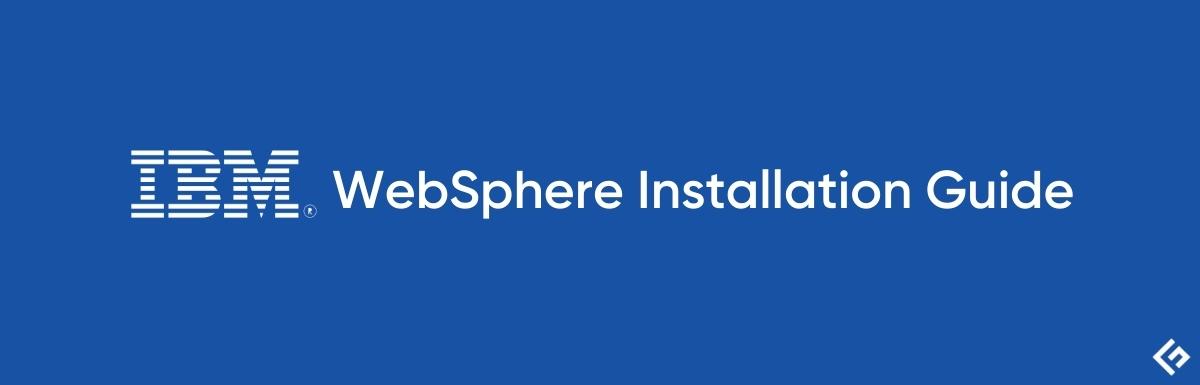
Кожен адміністратор IBM WebSphere повинен володіти навичками встановлення цього продукту, адже це є ключовим аспектом їхньої роботи.
Далі представлено покрокову інструкцію з інсталяції WebSphere Application Server (WAS) 8.5.5 Network Deployment на 64-розрядній системі Linux.
У процесі ми будемо використовувати IBM Installation Manager для розгортання WAS 8.5.5 ND. Якщо вас цікавить встановлення на Windows, зверніться до посібника “WAS ND 8.5.5. Інструкція з інсталяції для Windows”.
Матеріал розділено на чотири основні частини:
- Завантаження IBM Installation Manager
- Інсталяція IBM Installation Manager
- Завантаження IBM WAS ND
- Інсталяція IBM WAS ND
Завантаження IBM Installation Manager
- Останню версію IBM Installation Manager 1.7 можна знайти за наступним посиланням:
http://www-01.ibm.com/support/docview.wss?uid=swg24034941
Або скористайтеся прямим посиланням:
http://www.ibm.com/support/fixcentral/swg/quickorder?parent=ibm/Rational&product=ibm/Rational/IBM+Installation+Manager&release=1.7.0.0&platform=All&function=fixId&fixids=1.7.0.0-Rational-IBMIM-LINUX-X86_64-20130828_2012&useReleaseAsTarget=true
- Після завершення завантаження ви отримаєте файл agent.installer.linux.gtk.x86_64_1.7.0.20130828_2012.zip
Інсталяція IBM Installation Manager
- Розпакуйте завантажений архів за допомогою команди unzip:
unzip agent.installer.linux.gtk.x86_64_1.7.0.20130828_2012.zip
- Запустіть інсталяцію, виконавши команду ./install
- У вікні встановлення натисніть “Далі”
- Прийміть умови ліцензійної угоди та натисніть “Далі”
- Виберіть директорію для інсталяції Installation Manager. За замовчуванням це буде /opt/IBM, але ви можете обрати іншу.
- Перегляньте підсумкову інформацію та натисніть “Встановити” для початку процесу встановлення
- По завершенню процесу встановлення натисніть “Перезапустити менеджер встановлення”
Вітаємо, IBM Installation Manager 1.7 успішно встановлений!
Завантаження IBM WAS 8.5.5 ND
- Завантажте пробну версію WAS ND 8.5.5, перейшовши за наступним посиланням:
http://www-03.ibm.com/software/products/us/en/appserv-wasnd/
- Після завантаження ви повинні отримати три файли:
was.repo.8550.ndtrial_part1.zip was.repo.8550.ndtrial_part2.zip was.repo.8550.ndtrial_part3.zip
Інсталяція WAS 8.5.5 Network Deployment
- Розпакуйте усі завантажені архіви за допомогою команди unzip:
unzip was.repo.8550.ndtrial_part1.zip unzip was.repo.8550.ndtrial_part2.zip unzip was.repo.8550.ndtrial_part3.zip
- Запустіть IBM Installation Manager, якщо ви його вже закрили. Для цього перейдіть до /opt/IBM/InstallationManager/eclipse та виконайте:
./IBMIM
- У програмі виберіть Файл >> Параметри
- Натисніть “Додати репозиторій”
- Натисніть “Огляд” та вкажіть файл repository.config, який був розпакований з was.repo.8550.ndtrial_part1.zip
- Натисніть “OK”
- Натисніть “Встановити”
- Виберіть версію 8.5.5.0 та натисніть “Далі”
- Прийміть ліцензійну угоду та натисніть “Далі”
- Вкажіть шлях до директорії для встановлення, або залиште значення за замовчуванням: /opt/IBM/WebSphere/AppServer, потім натисніть “Далі”
- За потреби виберіть додаткову мову, натисніть “Далі”
- Ви можете налаштувати встановлювані функції, наприклад, обрати встановлення демонстраційних додатків. Натисніть “Далі”
- Перевірте підсумкову інформацію по встановленню та натисніть “Встановити”
- У наступному вікні виберіть “Ні” та натисніть “Готово”
Встановлення завершено!
Ви щойно успішно встановили WebSphere Application Server 8.5.5 Network Deployment. Як ви бачите, процес не надто складний, головне – чітко слідувати інструкції.
Чи була ця стаття корисною? Не забудьте поділитися нею з колегами!